


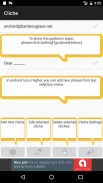
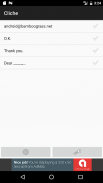

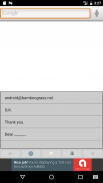
クリシェ キーボード

クリシェ キーボード açıklaması
【概要】
登録された定型文(クリシェ)を選択して、素早く入力するためのキーボードです。
ワンタッチで普段使用しているキーボードから切り替える事が出来ます。
【初期化】
インストール後には、クリシェキーボードをシステムに登録する必要があります。
一度クリシェを起動し、画面の指示に従ってクリシェ・キーボードを有効にして下さい。
その際、サンプルの定型文が登録され、ホーム画面にショートカットが作成されます。
【キーボードの切り替え】
普段使っているキーボードが表示されたら、クリシェに切り替えます。
キーボードの切り替え方法は、アンドロイドのバージョン、普段使っているキーボードの種類に依存します。
1.地球儀キー
2.ブランクキーのロングタップ
3.通知エリアまたはタスクボタンの右に表示されるキーボード切り替えボタン
上記の方法を、機器の状態に合わせて使い分けて下さい。
【操作】
クリシェキーボードに表示されたリストをタップして定型文を選びます。
選んだ後は自動的に通常のキーボードに戻ります。
矢印ボタンでカーソルを移動。
DELボタンでカーソル前の1文字を削除。
地球儀ボタンでキーボードの切り替え。
クリシェボタンでクリシェ本体を起動。
クリシェを起動すると、定型文の追加・削除・編集ができます。
また、入力中にクリシェボタンでクリシェを起動すると、そのテキストを定型文として追加することが出来ます。
【テキスト選択メニュー】
Android 6.0 以降ではテキスト選択メニューからクリシェをタップして定型文を追加することが出来ます。
【パーミッション】
クリシェキーボードが必要とするパーミッションは、広告表示用のインターネット・アクセスだけです。ユーザー情報・端末情報・アドレス帳などにはアクセスしませんので安全に使っていただけます。
【使い方、その他】
複数のテキストを一時保存するクリップボードのようにも使って頂けます。
[Genel Bakış]
Kayıtlı bir şablon cümlesi (klişe) seçmek ve hızlıca girmek için kullanılan bir klavyedir.
Normalde kullandığınız klavyeden tek dokunuşla geçiş yapabilirsiniz.
[Başlatma]
Kurulumdan sonra, klişe klavyesini sistemde kaydetmeniz gerekir.
Lütfen klişeyi bir kez etkinleştirin ve klişe klavyesini etkinleştirmek için ekrandaki talimatları izleyin.
O zaman, örnek şablon kaydedilir ve ana ekranda kısayol oluşturulur.
【Anahtar klavye】
Normalde kullandığınız klavye görüntülendiğinde, klişe geçin.
Klavye değiştirme yöntemi, normalde kullandığınız klavyenin türüne, android sürümüne bağlıdır.
1. Küre anahtarı
2. Boş tuşun uzun dokunun
3. Bildirim alanı veya görev düğmesinin sağında görüntülenen klavye değiştirme düğmesi
Lütfen yukarıdaki yöntemleri ekipmanın durumuna göre uygun şekilde kullanın.
[İşlem]
Sabit bir metin seçmek için klavyede görüntülenen listeye dokunun.
Seçtikten sonra, otomatik olarak normal klavyeye döner.
İmleci ok tuşuyla hareket ettirin.
İmleci DEL tuşuna basarak bir karakter silin.
Klavyeyi küre düğmesiyle değiştirmek.
Cliche'yi klişe düğmesiyle başlatın.
Klişe başlattığınızda, sabit sözcükleri ekleyebilir, silebilir ve düzenleyebilirsiniz.
Ayrıca, yazarken klişe düğmesini kullanarak Klişeyi etkinleştirirseniz, bu metni şablon olarak ekleyebilirsiniz.
【Metin seçim menüsü】
Android 6.0 ve üstü sürümlerde, metin seçim menüsünden klişe dokunarak sabit bir cümle ekleyebilirsiniz.
[Izin]
Klavyenin klavyesi, sadece reklam görüntüleme için İnternet erişimini gerektirir. Kullanıcı bilgilerine, terminal bilgilerine, adres defterine vb. Erişemez, böylece güvenle kullanabilirsiniz.
【Nasıl kullanılır, diğerleri】
Birden fazla metni geçici olarak saklamak için bir pano gibi kullanabilirsiniz.


























